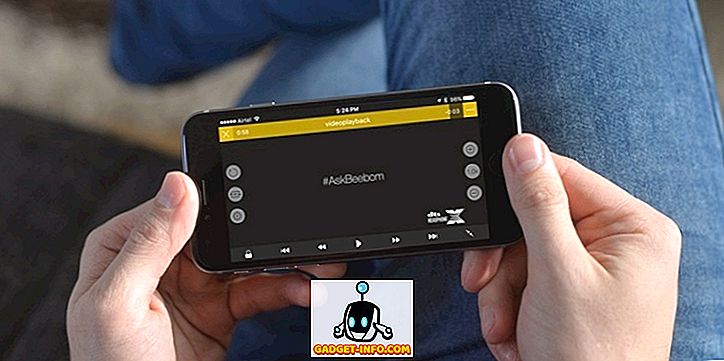Saya peminat HP pencetak yang besar dan saya fikir secara keseluruhannya mereka adalah pencetak terbaik untuk perniagaan serta pengguna. Walau bagaimanapun, mereka datang dibundel dengan perisian yang paling hebat yang bukan sahaja mengembang dan melambatkan sistem anda, tetapi tidak benar-benar membantu semua yang menghubungkan komputer anda dengan pencetak anda, yang merupakan matlamat utama mana-mana pencetak.
Pada masa kini, banyak pencetak adalah wayarles atau sekurang-kurangnya mampu berkomunikasi, bermakna anda boleh memasangkan kabel rangkaian dan mencetak tanpa perlu menyambung pencetak ke komputer anda melalui USB. Ini benar-benar tidak masuk akal jika anda membeli pencetak baru hari ini dan ia memaksa anda untuk menyambungkannya ke komputer anda untuk persediaan.
Malangnya, menubuhkan rangkaian atau pencetak wayarles jauh lebih rumit hanya kerana anda kini perlu menangani semua jenis peralatan di antara kedua-dua peranti tersebut. Walaupun anda boleh mencetak pada pencetak wayarles anda hari ini, anda mungkin tidak dapat sebulan dari sekarang jika kemalangan alamat IP berubah atau jika seseorang menghidupkan ciri keselamatan pada router anda yang menghalang komunikasi antara peranti di rangkaian. Terdapat beratus-ratus perkara yang boleh menjadi salah.
Malah, saya pernah menulis tentang pencetak WiFi menyelesaikan masalah dan memberikan enam penyelesaian yang mungkin untuk menyelesaikan kebanyakan masalah percetakan WiFi. Walau bagaimanapun, terdapat beberapa isu yang hanya khusus pengeluar dan pada ketika itu, adalah idea yang baik untuk hanya menggunakan alat diagnostik yang telah disediakannya.
HP Print and Scan Doctor adalah utiliti perisian percuma yang membantu anda dengan cepat menangani masalah percetakan dan pengimbasan yang paling dengan pencetak HP. Utiliti ini berfungsi pada semua dari Windows XP ke Windows 10. Malangnya, tidak ada versi Mac utiliti ini lagi.

Program ini memeriksa sekumpulan barangan dan sebenarnya menggantikan empat utiliti berasingan yang digunakan oleh HP untuk mendiagnosis masalah dengan pencetak. Berikut adalah senarai cepat item diperiksa:
Kesambungan - Jika disambungkan melalui USB, ia memastikan pencetak disambungkan dengan betul dan jika disambungkan melalui rangkaian, ia memastikan komputer anda sebenarnya disambungkan ke rangkaian.
Status Peranti - Pemeriksaan untuk memastikan tiada ralat pencetak seperti keluar dari dakwat, kesesakan kertas, isu suapan, dll.
Pemeriksaan Pemandu - Memastikan pemandu tidak rosak atau hilang.
Pengurus Peranti - Memeriksa masalah dalam Pengurus Peranti yang boleh menyebabkan masalah.
Cetak Giliran - Lapihkan baris gilir cetak sekiranya terdapat pekerjaan yang terperangkap.
Konflik Perlawanan / Peranti Port - Memeriksa tetapan pelabuhan untuk pencetak dan pastikan tiada konflik peranti dengan pencetak seperti pemacu lain atau jenama pencetak.
Apabila anda memulakan program, ia akan meneruskan dan melakukan carian untuk sebarang pencetak HP yang disambungkan melalui USB, ethernet atau tanpa wayar. Apabila ia muncul, anda boleh mengklik Seterusnya dan teruskan skrin di mana anda boleh mendiagnosis masalah dengan pencetak.
Sekarang bagaimana jika anda menghadapi masalah walaupun mendapat pencetak dipaparkan dengan betul? Dalam kes itu, program ini tidak akan dapat mencari pencetak anda dan anda akan melihat skrin ini:

Bergantung kepada bagaimana anda hendak menyambungkan pencetak, program ini akan memberi anda tip untuk mendapatkan pencetak yang disambungkan. Malangnya, sehingga anda mendapatkan pencetak dalam talian sekurang-kurangnya, program ini tidak dapat membantu anda. Sekiranya anda mempunyai pencetak wayarles atau rangkaian dan tidak tahu mengapa ia tidak mendapat alamat IP, kemudian hubungkannya ke komputer dengan menggunakan kabel USB terlebih dahulu.
Program ini juga mempunyai pilihan menu yang dipanggil Rangkaian di mana anda dapat melihat maklumat lanjut tentang rangkaian anda dan anda boleh mematikan firewall ( Troubleshoot Firewalls ). Itu seolah-olah menjadi penyebab utama kesilapan komunikasi, jadi mereka mempunyai pilihan yang dibina terus ke dalam program.

Kini sebaik sahaja pencetak anda muncul dalam senarai seperti dalam tangkapan skrin pertama, teruskan dan klik Seterusnya . Di sini ia akan mengesan sama ada pencetak anda adalah pencetak lalai atau tidak dan memberi anda pilihan untuk menjadikan ia lalai dengan mengklik butang.

Sekarang untuk mendiagnosis dan membetulkan sebarang masalah, klik pada Percetakan Perbaiki atau Betulkan Pengimbasan . Jika anda mempunyai pencetak HP All-in-One yang boleh mencetak dan mengimbas, maka anda boleh memilih dengan tepat masalah yang menyebabkan masalah.

Program ini akan diteruskan dan mula menganalisis pencetak dan sistem anda untuk melihat masalah yang menghalang pencetak daripada mencetak atau mengimbas. Jika ia mendapati masalah, ia akan menyenaraikannya dan membantu anda menyelesaikannya. Sekiranya semuanya ok, anda perlu melihat sekumpulan tanda semak hijau dan pilihan untuk mencetak halaman ujian.

Akhirnya, program ini mempunyai beberapa alternatif pilihan terakhir jika masalah percetakan belum diselesaikan. Anda boleh menyelesaikan masalah firewall, menyahpasang dan memasang semula perisian percetakan dan mendapatkan maklumat sokongan untuk produk tertentu anda.

Secara keseluruhannya, ia adalah alat yang sangat baik dan membuatkan saya berharap pakej pemandu HP dicipta untuk pencetak mereka seperti mereka mencipta alat ini: mudah, ramping tanpa kelipan tambahan. Sekiranya anda mempunyai masalah mencetak dengan pencetak HP anda, pastikan anda memuat turun dan jalankan Print and Scan Doctor. Ada sebarang soalan? Hantar komen. Nikmati!